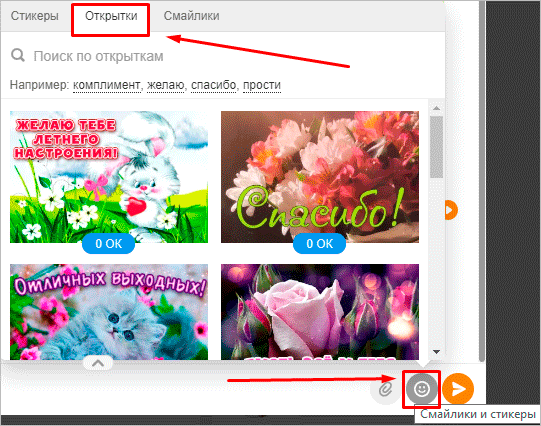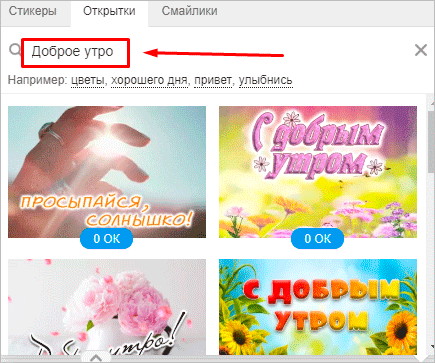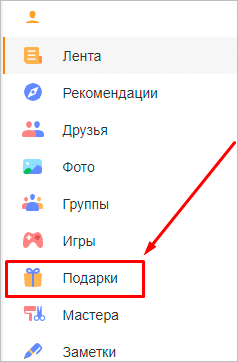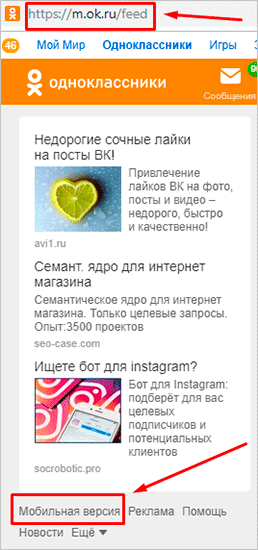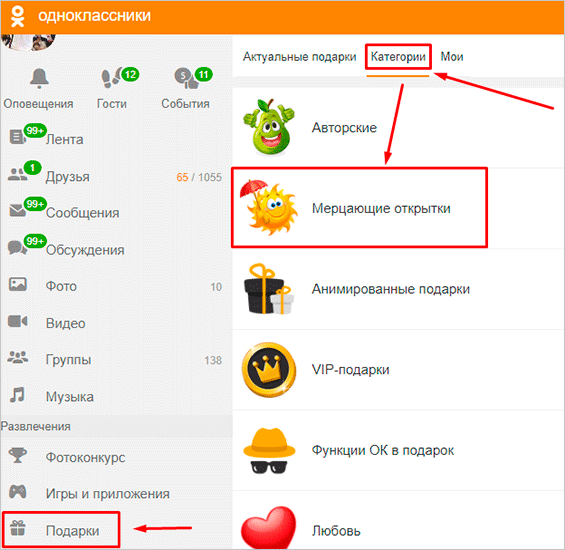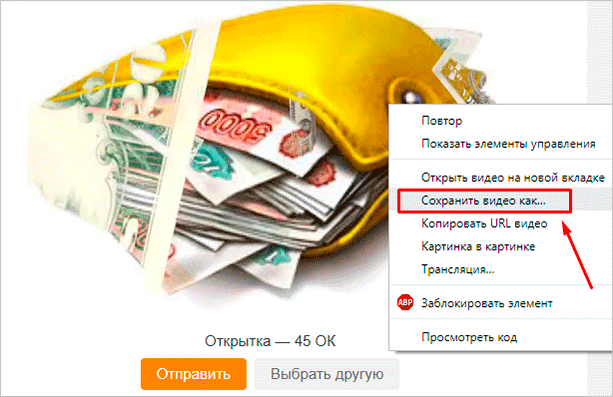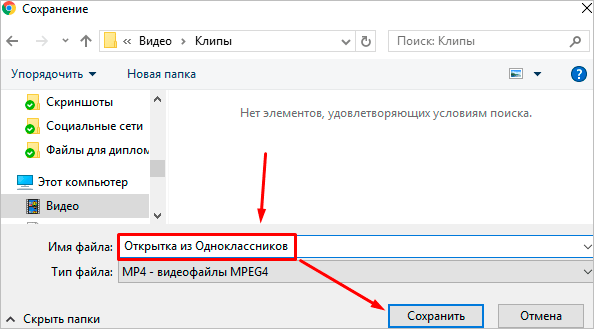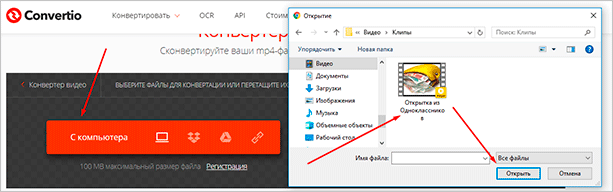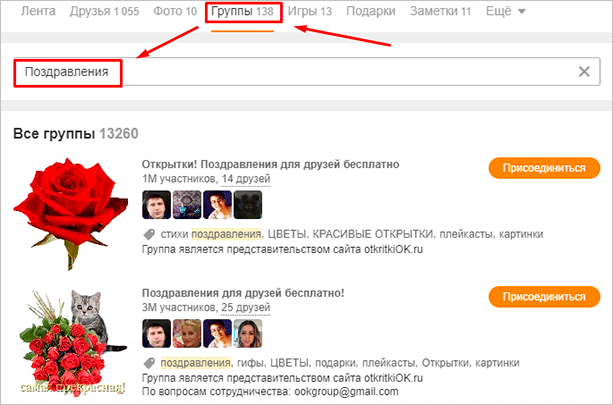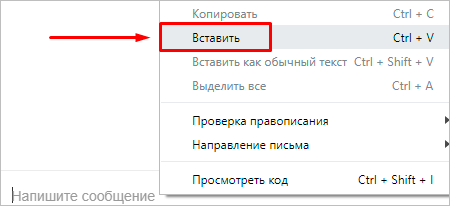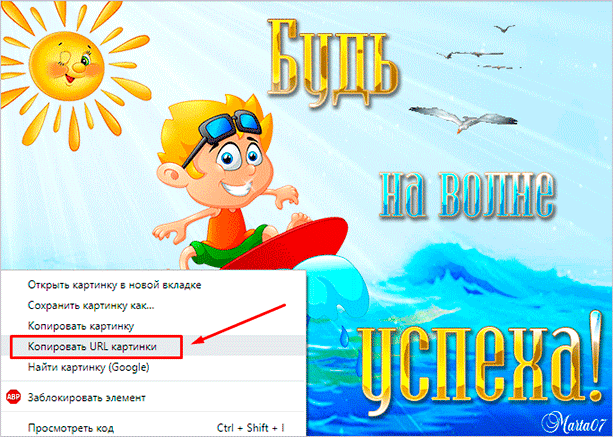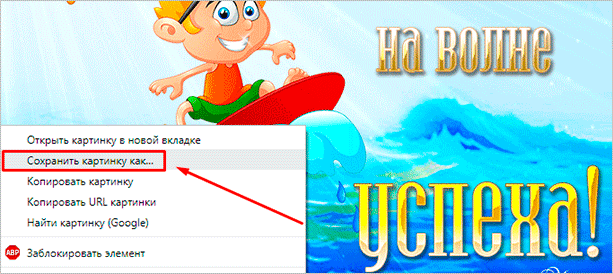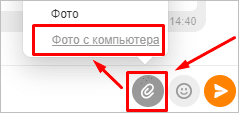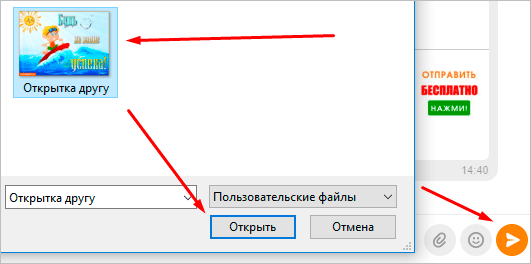Содержание
- Что такое поздравительные открытки
- Музыкальные открытки
- Что делать, если бесплатных открыток нет?
- Как бесплатно отправить с телефона
- Выводы
- Видеоинструкция
- Видео
Что такое поздравительные открытки
Открытка – это вид подарков, которые можно отправить своему другу просто так или поздравить с праздником. Обычно все они разделены по тематическим категориям и отлично подходят к тому или иному событию.
Чаще всего такие открытки можно купить за валюту Одноклассников (ОКи), но есть и бесплатные способы. Владельцы сайта постоянно радуют нас такими подарками и позволяют делать приятные сюрпризы своим близким.
Музыкальные открытки
Итак, вы хотите поздравить близкого человека с его праздником, например, с днем рождения, но при этом не желаете платить? Тогда либо читайте нашу инструкцию по зарабатыванию ОКов, либо следуйте приведенной ниже инструкции.
- Откройте браузер и перейдите на свою страничку в ОК. Затем в левой боковой колонке нажмите на пункт меню «Подарки».
- Теперь в том же меню выберите пункт «Открытки» и найдите подходящий подарок в правой половине окна. Следите за тем, чтобы под картинкой было написано «0 ОК» – только такие открытки удастся отправить бесплатно.
- Далее выбираем человека, которому адресуем подарок, кликнув по его фотографии в списке друзей.
- И жмем «Отправить» – это финальный этап всего процесса.
[alert style=»info»]Если мы поставим флажок напротив пункта «Приватно», то о нашем подарке узнает один лишь получатель. Если же активировать функцию «Тайно», никто не поймет от кого подарок. [/alert]
В результате мы получим уведомление о том, что открытка была успешно отправлена, и пользователь, как только появится в сети, увидит ее.
Отправить открытку можно не только вашему другу. Сделать сюрприз получится любому пользователю ok.ru. Ниже описан именно такой процесс:
- Сначала нужно перейти на страничку пользователя, который заслужил наше внимание. Когда это будет сделано, под его фотографией кликните пункт меню «Сделать подарок».
- Точно так же, как и в прошлый раз, переходим в категорию «Открытки». Осталось лишь найти картинку по вкусу и отправить ее человеку.
[alert style=»info»]Бесплатные открытки в Одноклассниках есть далеко не всегда. Если вы не нашли ничего подходящего сейчас, не отчаивайтесь. Просто зайдите попозже и повторите попытку.[/alert]
Что делать, если бесплатных открыток нет?
В том случае, если вы не нашли бесплатной открытки, а подарок сделать все же нужно, можно скачать картинку самостоятельно и отправить ее в сообщении. Именно о том, как это делается мы и расскажем ниже:
- Для начала давайте загрузим картинку, которая станет нашей открыткой. Найти ее можно в Яндексе, введя советующий запрос.
- Когда появится поисковая выдача, переключаемся на вкладку «Картинки». Лучше всего выбирать изображение с белым или прозрачным фоном – так оно гармонично впишется в интерфейс окна диалогов Одноклассников.
Видео: Как в Одноклассниках отправить открытку бесплатно
Видео: как бесплатно отправить открытку в одноклассники
[alert style=»info»]Искать такие картинки необязательно в поиске. Можно скачать, например, анимированные открытки плейкаст на их официальном сайте.[/alert]
- Открываем картинку и, кликнув по ней правой кнопкой мыши, сохраняем на компьютер.
- Выберите каталог, в котором мы сможем без труда найти объект. У нас это будет рабочий стол. Затем жмем «Сохранить».
- Далее переходим на страничку предмета своего обожания и кликаем по надписи «Написать сообщение», которую мы отметили на скриншоте.
- В окне диалога жмем по значку скрепки и из выпадающего меню выбираем пункт «Фото с компьютера».
- Затем выбираем букет подснежников, который мы заблаговременно подготовили не без помощи Яндекса.
- И жмем «Отправить».
Вот и все. Красивый букет цветов в виде подарка отправлен нашему оппоненту. Достоинством такого способа является то, что мы можем выбрать любую картинку, а не только то, что продают нам Одноклассники.
Как бесплатно отправить с телефона
Но что же делать тем пользователям, у которых нет компьютера или ноутбука, а подарок в виде открытки отправить тоже хочется. Все очень просто, следите за нашей инструкцией:
- Итак, работать мы будем с приложением Одноклассники, так как в мобильной версии сайта функционал реализован аналогично. Первым делом открываем главное меню.
- Прокрутите список немного ниже и выберите пункт «Подарки».
- Переключаемся на вкладку «Категории» и выбираем пункт под названием «Открытки».
- В этом списке мы и будем искать бесплатные подарки. Напоминаем, что есть тут они далеко не всегда. Но как говорится, попытка не пытка. Пробуйте.
[alert style=»info»]Если вы не найдете подарок, который можно будет отправить без денег, переключитесь на другую категорию. Бесплатные сюрпризы могут быть там. [/alert]
Теперь давайте рассмотрим вариант, когда мы посетили раздел с открытками и не нашли ничего бесплатного. Точно так же, как и в варианте с ПК, описанном выше, мы будем отправлять скачанную картинку через сообщение.
Итак, приступаем:
- Для начала давайте откроем браузер смартфона или телефона и, воспользовавшись одной из поисковых систем, введем запрос.
- Переключаемся на вкладку картинок и выбираем красивое изображение, подходящее по тематике. Опять же, по возможности, с белым фоном.
- Когда картинка увеличится, зажимаем ее пальцем и из всплывающего меню выбираем пункт загрузки изображения на телефон.
[alert style=»info»]В зависимости от используемого вами браузера инструмент скачивания картинок может немного меняться. В любом случае процесс будет схожим.[/alert]
- Далее переходим на страничку человека, который получит от нас подарок, и жмем по иконке сообщения, на которую указывает стрелка на скриншоте.
- Тапаем по скрепке и выбираем из всплывающего меню пункт, обозначенный цифрой «2».
- Оказавшись в галерее нашего телефона, выберите картинку, которую мы будем отправлять.
- Ждем завершения кратковременной загрузи и вуаля! Наш букетик будет доставлен по назначению, как только пользователь появится в сети.
Выводы
Теперь вы знаете, как отправить открытку в Одноклассниках бесплатно и понимаете, что, если сам сайт нам не дает этого сделать, смекалка все равно выходит на первое место. Помните – ваше внимание, неважно в какой форме, очень ценно для близких людей. Так что дарите, дарите и еще раз дарите!
Ну а если после прочитанного у вас все же остались вопросы, предлагаем посмотреть видео в самом низу странички или описать суть проблемы в комментариях. Если не мы, то кто-нибудь из пользователей обязательно поможет дельным советом.
Видеоинструкция
Для полноты картины и наглядности описанного предлагаем вам просмотреть тематический ролик, в котором мы показываем все способы для бесплатной отправки открыток в Одноклассниках.
Видео
Как отправить бесплатную открытку другу в Одноклассниках.
Как отправить открытку в Одноклассниках бесплатно и быстро за 2 минуты
Бесплатные открытки подарки в Одноклассниках 2020
Как отправить открытку другу бесплатно в одноклассниках
Как отправить бесплатные открытки в одноклассниках
как отправить открытку в одноклассниках бесплатно.
Как отправить открытку в одноклассниках?
как бесплатно отправить открытки в одноклассники!
Как послать бесплатную открытку в одноклассниках
Как отправить открытку в Одноклассниках
Как отправить подарок в Одноклассниках — отправляем бесплатный подарок не другу в ОК
Как отправить бесплатную открытку в Одноклассниках!
Как бесплатно отправлять платные подарки в Одноклассниках (Секретный метод)
как отправлять подарки в одноклассниках бесплатно
Как бесплатно подарить подарок в Одноклассниках?
Как отправлять стикеры и подарки в одноклассниках бесплатно!!!
Как отправить бесплатные смайлик, рисунок, открытку, видео-поздравление, плейкаст в Одноклассниках?
ОДНОКЛАССНИКИ как ставить открытки бесплатно
Если у вас есть своя страничка в социальной сети «Одноклассники», то вам совершенно точно некогда скучать: ведь ежедневно вокруг вас находятся миллионы других пользователей, которые ищут здесь старых и новых друзей, а также просто интересных собеседников. Кроме того, администрация сайта постоянно трудится, придумывая и воплощая в жизнь всё новые способы разнообразить ваш досуг и украсить общение с близкими. Но, многие из нас не знают о некоторых функциях или просто не очень понимают, как ими пользоваться, поэтому сегодня мы подробно расскажем о том, как отправить открытку в «Одноклассниках» бесплатно кому-либо из своих друзей или знакомых.
Что такое открытки для «Одноклассников»?
Так называется одна из разновидностей подарков, которые можно отправить через этот сайт своему другу или любому другому пользователю. Обычно, они бывают тематическими, но, конечно, можно найти картинку посвящённую и дню рождения, именинам или просто красивое признание в любви.
В своём большинстве такие открытки – платные, и их можно приобрести за специальную валюту сайта – Оки, но и бесплатные варианты также можно поискать. Администрация социальной сети тщательно следит за тем, чтобы ко всем праздникам пользователи смогли найти соответствующие картинки и обязательно пополняет эту коллекцию всё новыми изображениями.
Как подарить открытку другу бесплатно в «Одноклассниках»?
Если вы решили поздравить своего близкого человека со значимым для вас обоих событием с помощью открытки, то следуйте нашей инструкции.
- Войдите в свой профиль на сайте и нажмите на значок в левом верхнем углу.
- В появившемся слева меню найдите раздел «Развлечения», а в нём пункт «Подарки».
- На экране появится галерея с различными подарками, а сверху будет надпись «Категории». На неё нужно нажать.
- Теперь выберите вариант «Открытки».
- Теперь перед вами много разных картинок и вам осталось только выбрать подходящую.
- Конечно, большинство из них – платные. Но, если хорошо постараться, вы сможете найти и такую, под которой написано «0 ок». Это будет значить, что она – бесплатная. Нажмите на нужное изображение.
- Вам будет предложено выбрать человека из своих друзей, которому должна прийти ваша картинка. Нажмите на имя или фото нужного человека.
- Вы сможете убедиться, что ничего не перепутали, а также, если хотите, поставить галочку напротив слова «Приватно» — тогда никто, кроме вашего друга, не сможет узнать, кто сделал ему этот подарок. Если же для вас это неважно, то ничего не нужно ставить, а просто нажмите на кнопку «Отправить», которая находится на вашем экране.
- Готово! Теперь ваш получатель сможет увидеть картинку, когда зайдёт в свой профиль. Правда, иногда нужно немного времени, так как не всегда подарки приходят немедленно.
Также можно отправить открытку человеку, который пока ещё не состоит в ваших друзьях. Для этого нужно сделать следующее:
Отправка личным сообщением
Но, вот вопрос, что же делать, если среди предложенных картинок ни одна вас не заинтересовала или все они оказались платными? В этом случае вы можете послать картинку, найденную на любом другом сайта и загруженную в память вашего телефона или компьютера своему другу или знакомому с помощь. сообщения. Сделать это можно следующим образом:
- Откройте профиль пользователя, которому хотите послать поздравление и коснитесь кнопки с изображением конверта. Под ней должно быть написано «Написать сообщение».
- Если вы ранее имели переписку с этим пользователем, то вы её увидите. В окне для сообщения вы найдёте два значка – конвертик и фотоаппарат. Нажмите на последний.
- Вам будет предложено выбрать, откуда вы хотите загрузить нужное изображение, поэтому заранее советуем запомнить, где его искать. Если вы скачали картинку с какого-либо сайта и специально никуда не перемещали, то, скорее всего, она будет находиться в папке . Найдите там изображение и коснитесь его.
- Дождитесь, пока оно благополучно загрузится на сайт. Это будет показывать движущаяся зелёная строка под картинкой. Также, вы можете написать и несколько слов от себя в поле для сообщений. Когда всё будет готово, отправьте своё сообщение, дотронувшись до значка, изображающего конвертик.
- Если всё прошло правильно, вы сможете увидеть на экране отправленную открытку.
- Для того, чтобы её лучше рассмотреть, ваш абонент или вы можете нажать на изображение и увидеть его в крупном плане.
Если стандартные картинки не катят
Перед тем как отправить открытку в «Одноклассниках» бесплатно, необходимо зайти в поисковую систему Яндекс или же Google:
- Нам нужно найти сайт, на котором размещены изображения и их коды. Таких интернет-ресурсов нереально много – это http://www.freekartinki.ru/, http://odnokartinki.ru/, https://odnokartinka.ru/ и многие другие.
- На этих сайтах можно найти открытки с днем рождения однокласснику, родителям, друзьям, а также изображения с оригинальными пожеланиями и комплиментами.
- Например, заходим на сайт https://odnokartinka.ru/.
Выбираем из огромного количества рисунков нужную фотографию и кликаем на нее. Вы перейдете на новую страницу. Под картинкой будет код, который необходимо скопировать.
- Перед тем как в «Одноклассниках» поздравить открыткой бесплатно дорогого друга или любимого человека, нужно зайти на мобильную версию социальной сети. Ведь с обычной версии вы не сможете отослать красочное изображение.
- Адрес социальной сети, предназначенной для смартфонов и других мобильных устройств, это http://m.ok.ru/. Переходим по этому адресу.
- На сайте нажимаем на раздел «Лента» или «Друзья» и вставляем код картинки в появившееся окно.
Теперь вы знаете, как послать бесплатную открытку в «Одноклассниках» и не тратить дополнительные средства.
Если же у вас есть лишние деньги, то вы всегда можете воспользоваться специальными приложениями в социальной сети и отправлять музыкальные и анимационные изображения всем своим друзьям. В этих приложениях есть как простые поздравительные рисунки, так и запоминающиеся музыкальные подарки.
Вот и всё! Это совсем просто и доступно даже для тех, кто только начинает свой путь среди социальных сетей. А вы точно теперь знаете, как в «Одноклассниках» поздравить открыткой с очередным праздником подругу, любимого человека или своего дедушку. Помните, что наше внимание очень ценно для близких и оказывайте его по поводу и без повода! А если у вас ещё остались вопросы по данной теме, то не забывайте писать о них в комментариях к этой статье, и вы обязательно получите ответ.
Отправить открытку
Здравствуйте, дорогие читатели!
На ok.ru есть огромное количество статичных, музыкальных, анимированных и просто мерцающих открыток. К сожалению, многие из них являются платными. За один такой презент придется заплатить от 1 до 45 ОК. В этой статье мы расскажем, где найти и как отправить бесплатные открытки в Одноклассниках.
В специальном разделе в сообщениях
Самый простой и быстрый способ отправить открытку в личном сообщении – выбрать один из бесплатных вариантов в окне переписки. Никто, кроме вас и участников беседы, такое послание не увидит.
Откройте переписку с человеком, которому хотите преподнести презент и нажмите кнопку со смайликом. Перейдите во вкладку “Открытки”.
На этой вкладке вы найдете довольно много бесплатных графических пожеланий. Кликните на понравившийся вариант с пометкой “0 ОК”, и изображение сразу же отправится и отобразится в переписке.
Социальные сети и Одноклассники в том числе не стоят на месте. Разработчики регулярно вносят изменения в интерфейс и функционал сайта и приложения. Вот и каталог открыток не остался без внимания. На момент начала подготовки статьи, которую вы сейчас читаете, большинство открыток, доступных для отправки в личных сообщениях, были платными. Лишь изредка попадались варианты за 0 ОК.
А спустя некоторое время мы обнаружили, что абсолютно все изображения и анимации в диалогах стали бесплатными. Постоянное ли это нововведение или краткосрочная акция, неизвестно. Так что активно пользуйтесь возможностью, пока она есть.
Даже если такой акции неслыханной щедрости от администрации ОК придет конец, и вернутся старые расценки, то часть открыток все равно останется бесплатной. Нужно будет только поискать вариант за 0 ОК среди платных предложений в каталоге.
Итак, если вы уже определились с тематикой поздравления, то можете ускорить поиск подходящего варианта. Для этого введите в поисковую строку запрос по теме изображения, которое хотите найти. Например, по запросу “Доброе утро” вы найдете отличные пожелания к началу дня, а по запросу “Лето” получите подборку тематических картинок и анимаций к жаркому времени года.
Тем, кто с темой пожелания не определился, рекомендуем просто полистать каталог. Среди огромного количества поздравлений и пожеланий вы обязательно найдете что-то подходящее.
Каталог пожеланий в мобильном приложении значительно уступает каталогу в веб-версии социальной сети в плане разнообразия. А в мобильной версии сайта такого каталога и вовсе нет. Так что для поиска и отправки открыток рекомендуем всем пользоваться полной версией сайта. Там вы сможете найти больше оригинальных пожеланий и поздравлений.
Если отправленная вами анимация в диалоге выглядит не так, как вы ожидали, или передумали и уже не хотите, чтобы собеседник видел ваше послание, то можете удалить открытку, удалив сообщение, к которому ее прикрепили.
В разделе платных подарков
Большие красивые анимированные открытки за 45 ОК можно найти в разделе подарков и оттуда же платно их подарить. Цена довольно высокая. Но за эту цену презент появится у пользователя в списке полученных подарков и будет отображаться у него на аватарке.
Попасть в раздел с анимациями можно двумя способами.
Способ 1. Кликнуть на кнопку “Сделать подарок”, расположенную на странице пользователя, которому готовите сюрприз.
Способ 2. Перейти в раздел “Подарки” через меню вашей страницы.
Независимо от выбранного способа вы попадете на страницу с популярными на данный момент подарками. Здесь вы можете подобрать обычный подарок и сразу же отправить его. Для перехода к открыткам кликните на меню “Категории” и выберите пункт “Популярные открытки”.
Вы попадете в каталог платных карточек, предназначенных для дарения другим пользователям. Большая часть из них – анимированные или мерцающие карточки, но встречаются и статичные иллюстрации. Но за любой из вариантов с вас потребуют 45 ОК. Ниже мы поделимся хитростями, как любой подарок из этого каталога отправить бесплатно.
При отправке описанными ниже способами иллюстрация не будет размещена на аватарке или в списке подарков пользователя. Она будет находиться либо в переписке, либо в комментариях пользователя, в зависимости от того, куда вы ее отправите.
Для отправки статичного изображения достаточно сделать скриншот и переслать его пользователю.
Для бесплатной отправки анимаций придется выполнить более сложные махинации. Но не переживайте, после 2 – 3 повторений вы научитесь, и весь процесс будет занимать у вас не больше минуты.
Зайдите на свою страницу и переключитесь в мобильную версию сайта. Для этого кликните на надпись “Мобильная версия”, которая находится под рекламными блоками в левой части страницы, или добавьте “m.” перед ok.ru и нажмите Enter.
Используя мобильную версию сайта, перейдите на страницу “Подарки” и во вкладке “Категории” выберите “Мерцающие открытки”.
Кликните на понравившуюся анимацию. Вы попадете на новую страницу, на которой можно ее просмотреть.
Если вы сразу попали на страницу выбора пользователя, которому предназначается презент, значит, вы выбрали статичную картинку. Для ее отправки воспользуйтесь инструкцией выше.
Нажмите на значок “Play” для просмотра анимации. После этого кликните правой кнопкой мыши по GIF и в открывшемся контекстном меню выберите пункт “Сохранить видео как…”.
Дайте название сохраняемому видео и выберите папку на компьютере, в которую хотите его сохранить.
Теперь у вас есть видеозапись в формате MP4, которую при желании вы уже можете загрузить в Одноклассники. Однако оно будет очень коротким, и для просмотра его постоянно нужно будет повторно включать. Чтобы сделать файл таким же, каким он был в ОК, нужно формат MP4 конвертировать в GIF. Для этих целей существует огромное количество онлайн-конвертеров. Мы предлагаем использовать сервис Convertio. Можете воспользоваться им или по запросу “конвертер в гиф” поискать в Яндексе или Google другой подходящий вам сервис.
Откройте онлайн-конвертер MP4 в GIF и загрузите в него видеооткрытку.
После того как видео будет загружено, и появится надпись “Подготовлено”, нажмите кнопку “Конвертировать”.
Убедитесь, что для конвертирования выбран формат GIF.
Дождитесь, пока конвертер сделает свою работу, после чего нажмите “Скачать”.
Теперь у вас есть полноценная анимация, которую вы можете загрузить на ok.ru так же, как и обычную фотографию, и отослать ее другу.
Также вы можете добавить заметку с изображением или анимацией к себе на страницу и упомянуть нужного пользователя с помощью символа “@” либо отметить человека на картинке. Так он получит оповещение и увидит поздравление или пожелание.
Группы в Одноклассниках
Для тех, кому не нравится способ со скачиванием и конвертацией в GIF, можем предложить более простой способ подобрать пожелания, не покидая соцсети. На ОК можно найти несколько тысяч групп с поздравлениями.
Перейдите в раздел “Группы” и введите в поисковую строку запрос “Открытки” или “Поздравления”. В результате вы получите более 12 000 групп с анимированными и статичными поздравлениями.
Зайдите в любую из групп и полистайте ленту. В ней вы найдете множество подходящих картинок. Для удобства можете перейти в фотоальбомы группы. Обычно в альбомах группируют фото по праздникам, и вам будет легче найти то, что нужно.
Откройте понравившуюся открытку, после чего щелкните по ней правой кнопкой мыши. В выпадающем списке выберите “Копировать URL видео”.
Перейдите в переписку с пользователем, с которым хотите поделиться анимацией, и вставьте ссылку в поле набора сообщений.
Дождитесь, пока анимация загрузится. После того как ее миниатюра появится ниже ссылки, удалите ссылку. При желании дополните иллюстрацию собственным текстом и отправьте сообщение.
При желании вы можете сохранить видеооткрытку к себе на компьютер, после чего конвертировать ее в GIF так, как это делали с платными поздравлениями.
Можно отправить иллюстрацию прямо из группы с помощью кнопки “Поделиться”, но тогда она будет со ссылкой на сообщество, в котором вы ее нашли, либо вместо поздравления придет одна только ссылка.
Несколько популярных тематических групп в ОК:
- Открытки бесплатно;
- Открытки! Поздравления для друзей бесплатно;
- Поздравления;
- Поздравительные открытки бесплатно.
Все понравившиеся изображения можно добавлять к себе в закладки, чтобы в будущем не искать их, когда появится необходимость.
Тематические сайты
Если даже в группах ОК вы не нашли подходящего поздравления, то тогда стоит обратиться к сторонним ресурсам. Вы можете найти подходящий ресурс в поисковике или воспользоваться сайтом из списка, который мы для вас подготовили.
Список самых популярных интернет-ресурсов с изображениями, анимациями и другими поздравлениями:
- vip-otkrytki.ru,
- otkrytki-besplatno.ru,
- otkritkiok.ru,
- ktokogda.com,
- odnokartinka.ru,
- playcast.ru,
- davno.ru.
Самый быстрый способ поделиться иллюстрацией со стороннего веб-ресурса в Одноклассниках – скопировать в сообщение ее адрес. Для этого на любой странице с пожеланиями откройте понравившуюся вам открытку. Щелкните по ней правой кнопкой мыши, после чего из выпадающего списка выберите пункт “Копировать URL картинки” или “Копировать адрес изображения” (в разных браузерах надпись может отличаться, но смысл остается тот же).
Перейдите в диалог с другом, которому хотите отправить картинку, и вставьте скопированную ссылку. Дождитесь, пока изображение загрузится, и появится ее миниатюра, после чего удалите ссылку и отправьте сообщение.
Если по какой-то причине иллюстрация в сообщении не появляется, попробуйте способ с сохранением изображения на компьютер.
Выберите изображение и кликните по нему правой кнопкой мыши. В открывшемся меню выберите пункт “Сохранить картинку как…” или “Сохранить изображение как…” (в зависимости от браузера, который вы используете). Выберите папку, в которую хотите сохранить иллюстрацию, и нажмите кнопку сохранения.
В диалоге с пользователем нажмите на значок скрепки и выберите пункт “Фото с компьютера”.
Найдите сохраненное изображение на вашем ПК и нажмите “Открыть”. После того как оно загрузится в диалог, отправьте сообщение.
Почти на каждом сайте с поздравлениями и пожеланиями есть кнопка для отправки открытки или инструкция, как это сделать. Не рекомендуем пользоваться ни кнопками, ни инструкциями. Вместо полноценного поздравления, в переписке вы увидите только ссылку на страницу, с которой вы его отправляли.
Такой способ можно использовать только для отправки музыкальных открыток. И то намного лучше будет смотреться, если вы отправите анимацию в сообщении и к ней прикрепите подходящую песню.
Заключение
Выбирайте любой из описанных способов и добавляйте открытки в комментарии, к себе в заметки или отправляйте другу в личном сообщении. Чаще заходите в группы и на сайты с пожеланиями. На каждом ресурсе они регулярно обновляются, так что вы каждый день сможете найти что-то интересное. Особенно много нового появляется к национальным или мировым праздникам.
А на этом у нас все. Добавляйте страницу в закладки, чтобы не потерять список сайтов с открытками и инструкции по их отправке. А также возвращайтесь почитать новые статьи о социальных сетях и не только.
До встречи!
На данный момент число аудитории Одноклассников стремится к отметке в 350 миллионов человек. Только представьте, какая это большая цифра. Социальная сеть смогла соединить в себе таких разных людей и помочь им рассмотреть в виртуальном мире что-то свое. Кто-то полюбил сообщество за стандартную функцию общения, кто-то за фотографии, игры и приложения. И каждый пользователь смог по достоинству оценить подарки – смешные, милые, добрые, анимированные и простые картинки. Сегодня мы расскажем, как в Одноклассниках отправить открытки бесплатно в сообщениях. Почему стикеры стили лучшим способом для поздравлений и когда стоит потратить время и поздравить лично по телефону?
Поздравления в Одноклассниках: за и против
Уже больше десяти лет открытки существуют в Одноклассниках. В самом начале были доступны только платные картинки. Со временем руководство компании решило что нужно привлечь к обмену наклейками как можно больше людей и создало бесплатные стикеры. Они полюбились аудитории своим внешним видом, доступностью, возможностью в несколько кликов отправить знакомым и высказать все свои эмоции и чувства. А распробовав «вкус» новой функции люди стали приобретать платные подарки.
Каждый день тысячи открыток отправляются к своим адресатам. В праздничное время количество отправлений увеличивается в разы и переваливает за миллионы. Но как бы подарки ни были прекрасны, есть случаи, когда их стоит оставить в стороне и прибегнуть к старому доброму способу: поздравить лично. Когда дело касается дорогих людей: сестры, брата, мамы, папы, бабушки. Отмахнуться простой бездушной картинкой будет неправильно и даже оскорбительно. Если нет возможности встретиться с человеком, то позвоните ему. Пара слов, сказанных по телефону намного приятнее и теплее. Тем самым вы покажете, что люди вам действительно не безразличны.
Виртуальными подарками можно обойтись при поздравлении старых знакомых, с которыми вы поддерживаете только интернет-связь, при общении с малознакомыми пользователями.
Рекомендуем также к прочтению статью “Отправляем смешные видео открытки подруге в Одноклассники“.
Используем открытки на «Одноклассниках» в обсуждениях
Для того чтобы размещать открытки в обсуждениях, надо активировать . Сначала необходимо выбрать любой круглый смайлик, а потом поместить его в текстовое окошко. После этого вам предложат внести оплату за услуги. Проведите оплату внутренней валютой сайта. Если на данном счету у вас денег нет, пополните его. Не забудьте после оплаты включить услугу!
Теперь можно отыскать подходящую открытку у друзей или других пользователей сети и добавить её в свою коллекцию. Пополнить список ваших открыток помогут также группы, посвящённые открыткам. Есть сегодня и специальные сайты, на которых размещаются открытки для «Одноклассников». Выбрав нужную картинку, выделите её левой мышкой снизу вверх. Ваша открытка должна окраситься в синий цвет! Следующим шагом станет щелчок по центру рисунка. Выберите из предложенного списка пункт «Копировать». Последнее действие, которое вы должны совершить, — вставка картинки в текстовое окно. Ну вот, можете посылать своё поздравление друзьям!
Где можно взять бесплатные открытки для Одноклассников?
Чтобы не тратить ОКИ на платные презенты вы всегда можете воспользоваться бесплатным вариантом. Найти такие стикеры можно:
- В специальном разделе на страничке в Одноклассниках. Он называется «Подарки». Периодически среди платных изображений можно встретить наклейки за О ОКОВ. Чаще всего это случается в праздничные дни: Новый год, 23 февраля, 8 марта.
- В тематических группах, например, в «Подарки – это ОК». Сейчас в паблике состоит больше 3,5 миллионов человек и еще больше открыток можно найти на его стене. Каждый день администрация добавляет новые стикеры на разные темы и для любого случая.
- Создать самостоятельно. В Одноклассниках есть Конструктор подарков. Доступен только с компьютера. Можно загрузить фото с устройства, из альбома ОК, воспользоваться шаблоном, добавить текст и рамку, а потом отослать знакомому.
- Сделать открытку на стороннем сайте. Но в этом случае вы сможете отправить человеку в сообщениях только ссылку на картинку. Он не сможет ее принять, а значит, она не появится у него на аватарке.
- Установить расширение в браузер. Это программа, которая позволяет расширить возможности браузера для ваших задач. Помимо подарков софты помогают скачивать музыку, видео и другой контент с сайтов. Используя программу нужно помнить, что однажды она может перестать работать, так как администрация соцсетей и других сайтов активно борются с такими программами. Фактически приложение нарушают правила пользования сообществом.
Что нельзя использовать при создании?
При создании сюрприза в Одноклассниках ни в коем случае нельзя использовать фотографии знаменитых личностей, порнографический материал, оскорбление или рекламу. В противном случае аккаунт будет заблокирован без возможности вернуть профиль
. Социальная сеть «Одноклассники» активно борется с нарушителями, поэтому наказания не избежать.
Теперь вы знаете, как сделать красивый подарок в Одноклассниках, который можно не единожды подарить своим друзьям, знакомым или родственникам. Не прекращайте создавать новые сюрпризы и все больше удивлять своих друзей, экспериментируйте и развивайте личные навыки! Презент будет украшать стенку пользователя или послужить хорошим дополнением к статусу, в который, к слову, можно поставить песню.
Как отправить подарок в сообщения в Одноклассниках?
Чтобы отослать подарок своему другу вам понадобится мобильный телефон с выходом в интернет или компьютер. Рассмотрим на примере телефона:
- Откройте приложение на устройстве и перейдите в раздел «Подарки». Он находится в меню. Иногда открытки можно найти в новостной ленте.
- Выберите картинку, которую хотите отправить и щелкните на нее.
- Вам откроется окошко. В нем можно выполнить следующие действия:
- Отправить приватно – то есть никто кроме получателя не будет знать отправителя подарка. Для подробной информации о том, что такое приватный подарок в Одноклассниках, смотрите в статье.
- Отправить тайно – в этом случае никто не узнает отправителя, даже адресат.
- Выберите из списка ниже получателя и нажмите на него. Готово, подарок отправлен.
Как можно поздравить жителей сайта «Одноклассники»
На «Одноклассниках» есть несколько способов, чтобы порадовать друзей и знакомых. Во-первых, вы можете отправлять своим близким разнообразные подарки. Большая часть таких поздравлений – платная, но есть среди них и бесплатные экземпляры. Поздравительные картинки можно найти в разделе «Подарки» или под главной фотографией пользователя.
Вторым видом поздравлений являются различные приложения с открытками, которые находятся в разделе «Игры». Здесь вам позволяется отправлять и бесплатные, и платные картинки. Во многих приложениях существуют собственные монетки, которые можно заработать, выполняя различные действия в данном приложении.
Последний способ отправки открыток – вставка картинок на форумы и в сообщения. Если мы попробуем добавить картинку в какое-нибудь обсуждение, после отправки произойдёт волшебное перевоплощение! И открытка ваша превратится в набор бесплатных смайликов! Как же тогда дополнять переписку милыми картинками? Хотите выяснить, как в «Одноклассниках» отправить открытку в обсуждения? Рассмотрим этот вопрос отдельно.
История вопроса
Когда-то всё на «Одноклассниках» было абсолютно бесплатным. Существовал также специальные сайт «Одноклассник Плюс», позволяющий радовать друзей разнообразными открытками. Одно на этом ресурсе доставляло пользователям неудобства. Для использования открыток требовалось установить на компьютер специальную программку. Кроме того, поздравлять можно было лишь тех людей, кто использует данное приложение.
Со временем появились некоторые платные услуги. А вот сайт для подключения открыток исчез! Сегодня многим пользователям хочется знать, как в «Одноклассниках» отправить открытку в обсуждения и как вообще поздравить своих знакомых. Давайте рассмотрим все способы отправки открыток.
Другой способ вставки картинок на форумы
Посмотрим, как в «Одноклассниках» отправить открытку в обсуждения секретным способом. Для этого надо зайти в мобильную версию сети «Одноклассники», а после выйти на сайт с компьютера. Теперь надо отыскать группу с названием «Бесплатные коды смайлов/открыток». Присоединитесь к любой подходящей группе, а затем перейдите во вкладку «Темы» и выберите там интересную картинку. Скопируйте (Ctrl+C) код этой картинки, а потом вернитесь на мобильную версию сайта и вставьте (Ctrl+V) полученный код в текстовое окно. Обратите внимание на то, что заходить в мобильную версию сайта надо прямо из вашего браузера. Просто найдите в нижнем меню сайта ссылку «Мобильная версия» и воспользуйтесь её пробным вариантом на своём ПК!
Некоторые важные моменты
Совсем недавно появилась возможность добавлять фотографии в личные сообщения. Возможно, эта новая функция поможет вам решить проблему, как в «Одноклассниках» отправить открытку в обсуждения.
Какой бы способ отправки открыток вы ни использовали, везде есть возможность добавлять свои картинки. Вам также могут быть полезны группы, где можно научиться самостоятельно создавать великолепные открытки. Присоединитесь к понравившейся группе и открывайте для себя секреты создания открыток.
Если вы обладаете отличным воображением, попробуйте собирать картинки из разнообразных смайликов и символов. Для этого вам понадобится специальная программка ImgToTxt или ей подобная, а также ваши собственные идеи.
Почему не отправляются фото в Одноклассниках
Фотографии могут не отправляться в соцсети по следующим причинам:
- Размер файла превышает допустимый — 5 Мб.
- Выбрано больше 10 снимков для одного сообщения.
- Изображение неподходящего формата.
Если не получается отправить сообщение нужно:
- Убедиться, что размер файла (или файлов, если их несколько) не превышает допустимых норм. Если все же превышает, то сжать изображения с помощью специальных сервисов, а после отправлять.
- Проверить формат снимка и, при необходимости, конвертировать в подходящий.
Как поделиться чужой фотографией в «Одноклассниках» в приложении?
В официальном мобильном приложении пользователи тоже могут довольно просто и быстро пересылать найденные в «Одноклассниках» картинки другим людям. Для этого сначала нужно открыть изображение в режиме просмотра и нажать на кнопку с завернутой стрелкой под самим фото.
После этого должно появиться всплывающее контекстное меню, в котором можно выбрать подходящий вариант, чтобы сделать репост фотографии себе на стену (при этом можно добавить текст к посту), либо на стену администрируемого сообщества, а также здесь можно отправить картинку в диалог с другими пользователями.
Обратите внимание!
Здесь также имеется пункт, который позволяет поделиться этой картинкой в другом приложении, то есть после нажатия на этот вариант откроется меню выбора приложения, в котором нужно отправить изображение из «Одноклассников».
Если пользователь решил отправить картинку в сообщении другому человеку, он попадет на новую страницу, где можно внизу добавить текст, который придет в сообщении с картинкой. Чтобы отправить изображение тому или иному пользователю, нужно просто нажимать на кнопку «Отправить» рядом с их профилями (можно отсылать это сообщение сразу нескольким собеседникам). При этом здесь можно сразу нажать на кнопку «Перейти» рядом с нужным пользователем, чтобы открылся диалог с ним.
Отправка изображений с ПК
Чтобы поделиться картинкой с другим участником соцсети необходимо:
- Выполнить вход на сайт.
- Открыть раздел «Сообщения», нажав соответствующий пункт в верхнем меню.
- Выбрать существующий диалог с собеседником или кликнуть значок «+», вписать имя друга (можно заранее скопировать с его страницы) и нажать «Создать чат».
- В нижней части экрана, рядом с полем для ввода текста кликнуть на значок скрепки. Во всплывающем списке выбрать один из двух вариантов: «Фото» или «Фото с компьютера».
Выбор первого варианта необходим, если изображение находится в альбоме на Одноклассниках. В таком случае дальнейшие действия будут следующими:
- Выбрать альбом.
- Отметить зелеными галочками картинки, которые следует отправить.
- Кликнуть кнопку «Готово».
- Файлы отобразятся под полем ввода текста, после чего достаточно нажать на иконку бумажного самолетика, чтобы сообщение отправилось.
Второй вариант – фото с компьютера, подразумевает его загрузку с жесткого диска. Процедура осуществляется по такому сценарию:
- В открывшемся окне проводника Windows перейти в папку, где располагается картинка.
- Дважды кликнуть на файл, чтобы мгновенно добавить его в сообщение. Если требуется выбрать несколько снимков, следует зажать левую кнопку мыши и выделить необходимые файлы, после чего нажать кнопку «Открыть».
- Отправить сообщение, воспользовавшись соответствующей клавишей с самолетиком.
Это два основных метода отправки фотографий с ПК в Одноклассники.
( 1 оценка, среднее 5 из 5 )

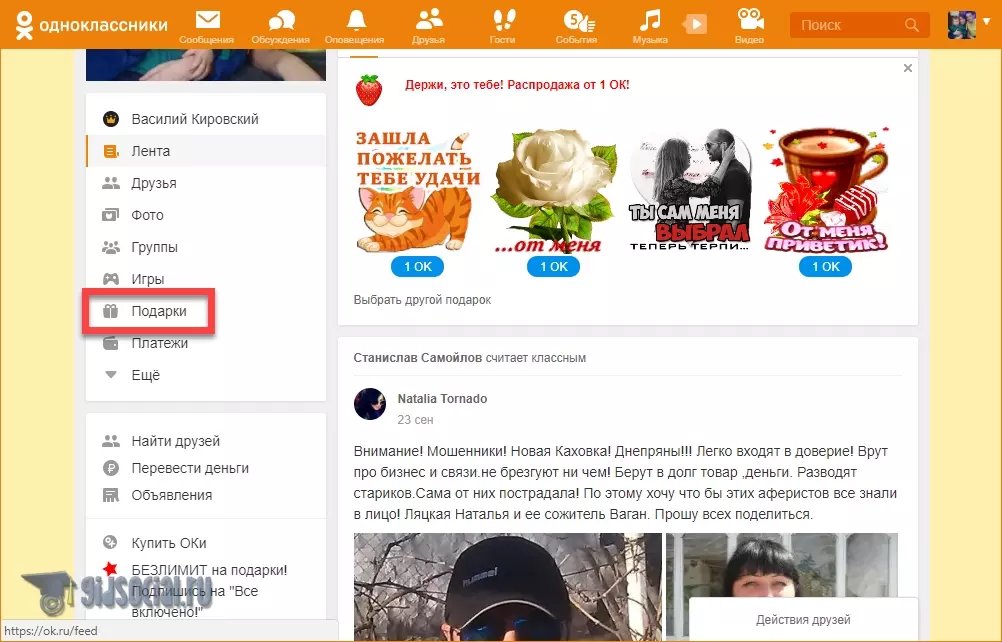
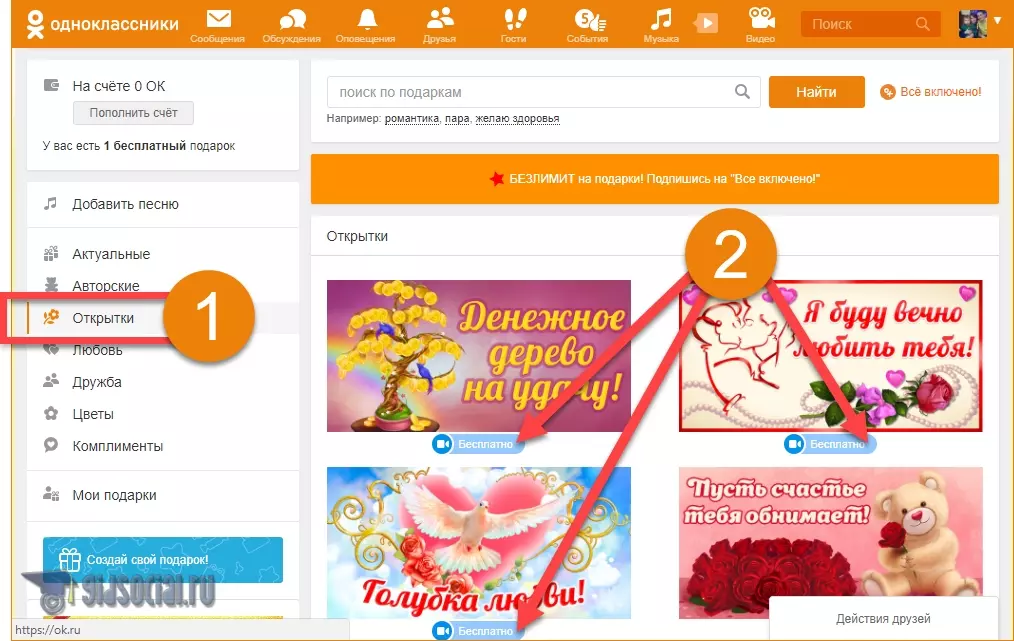
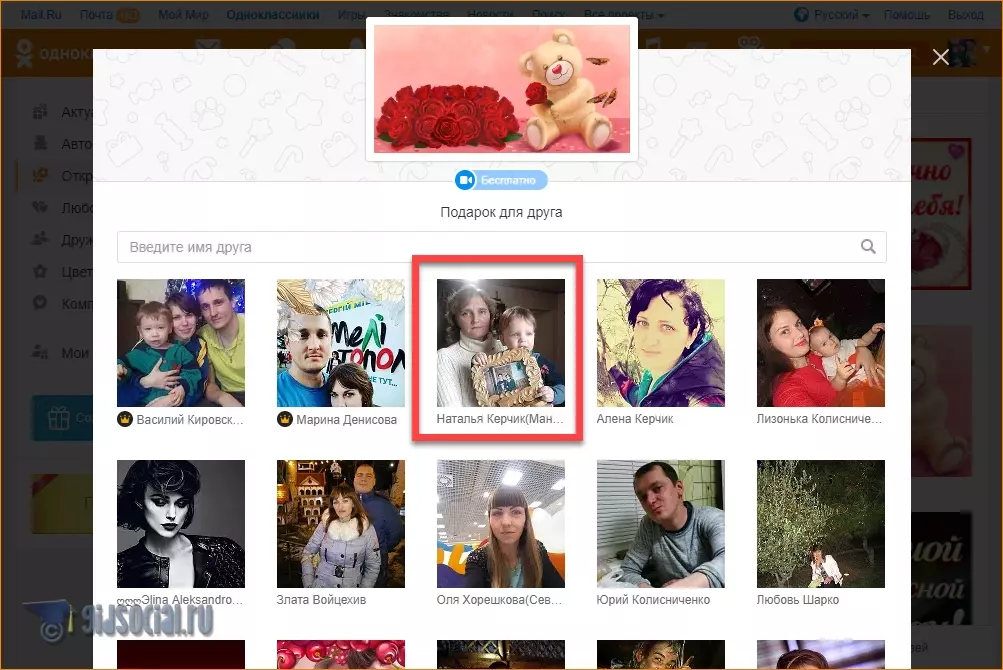
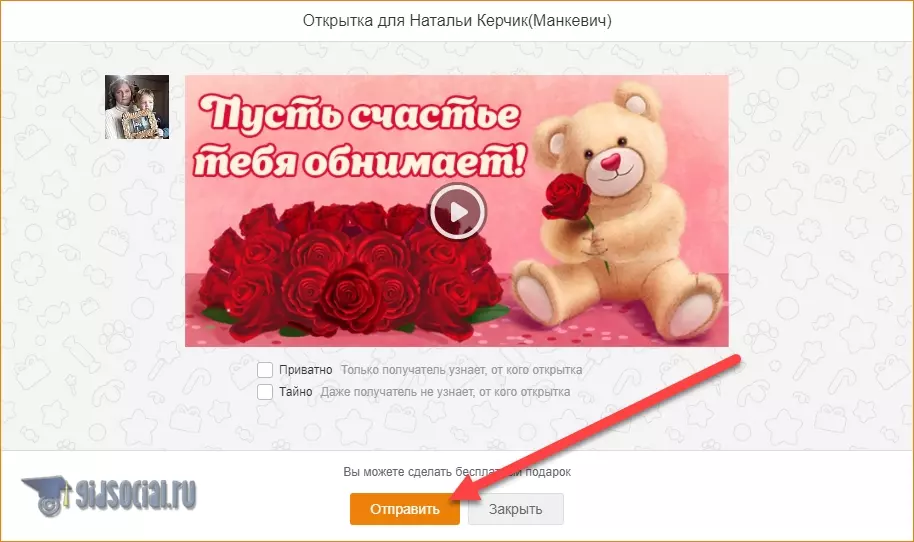
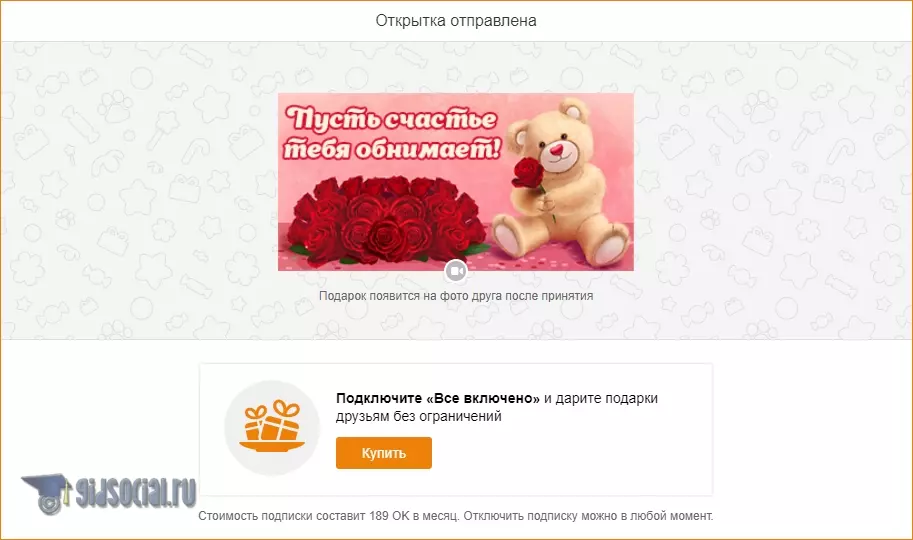
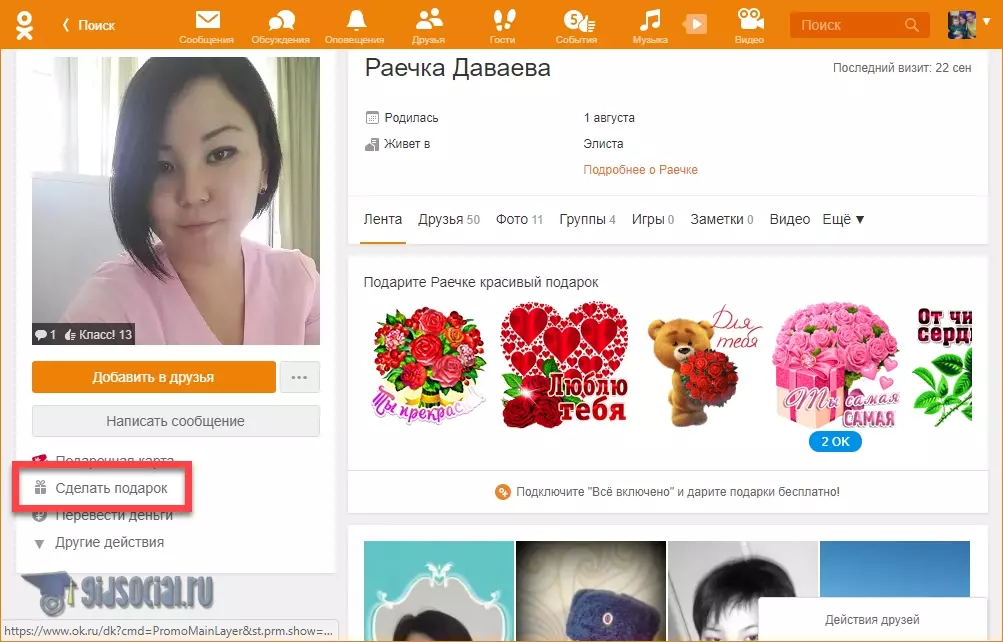
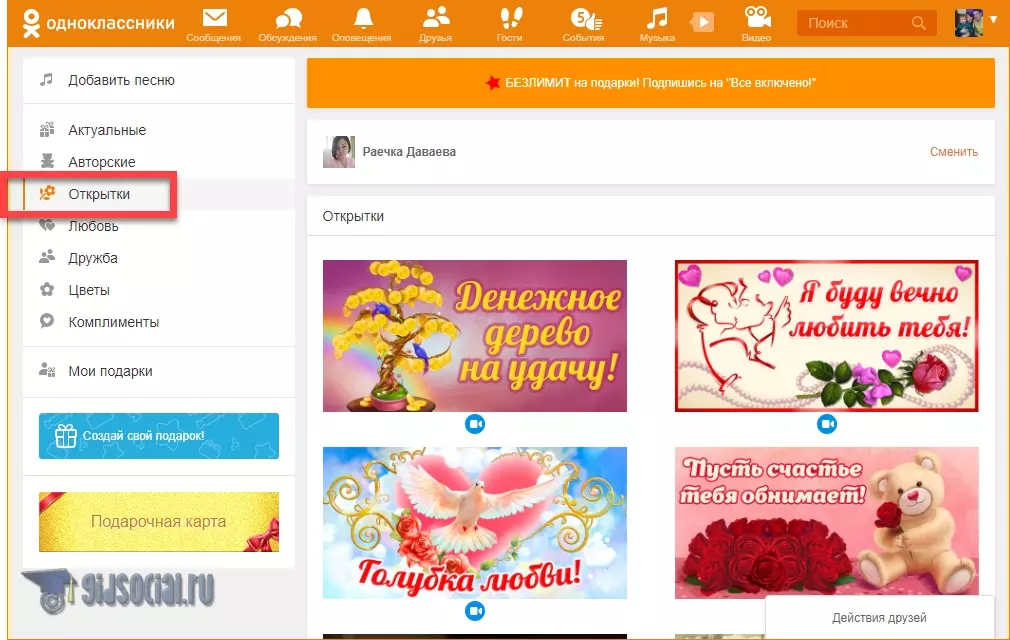

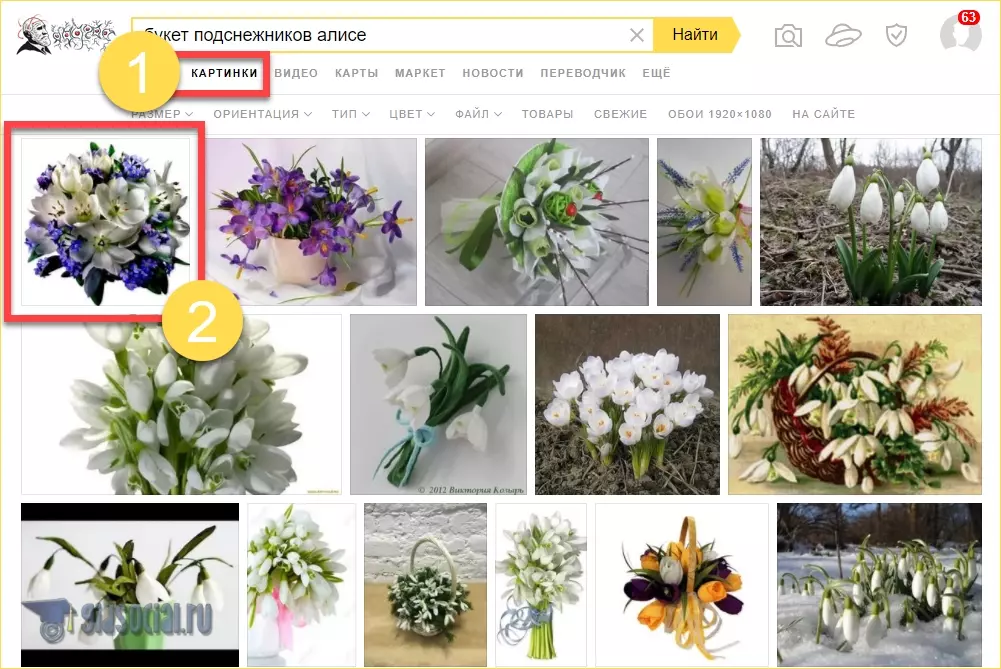


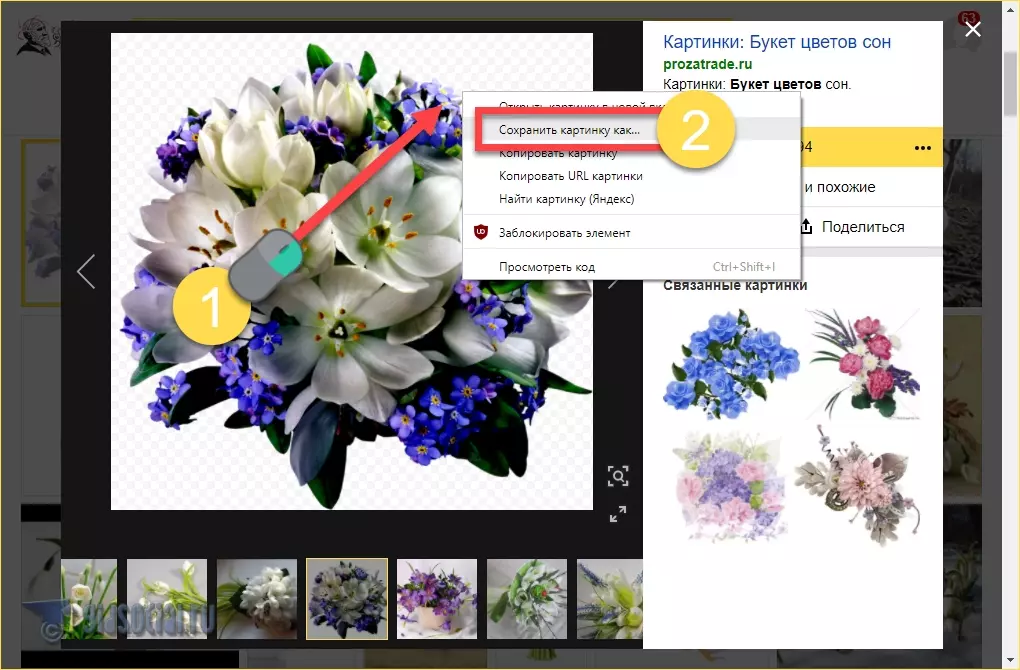
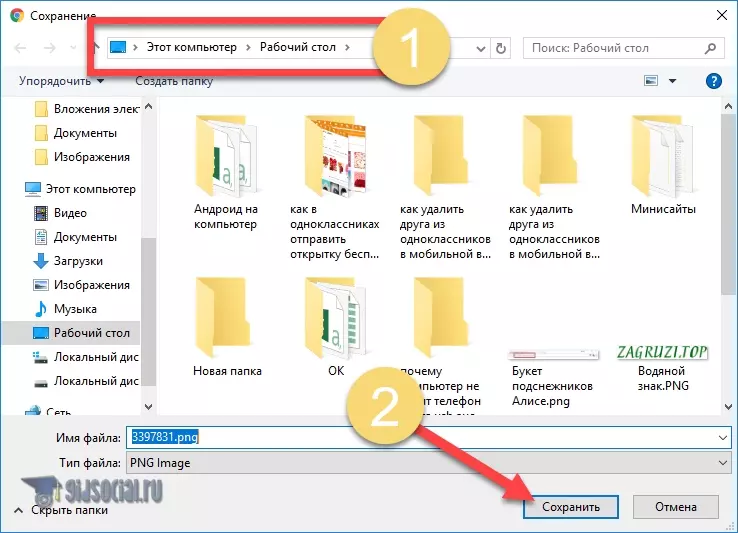
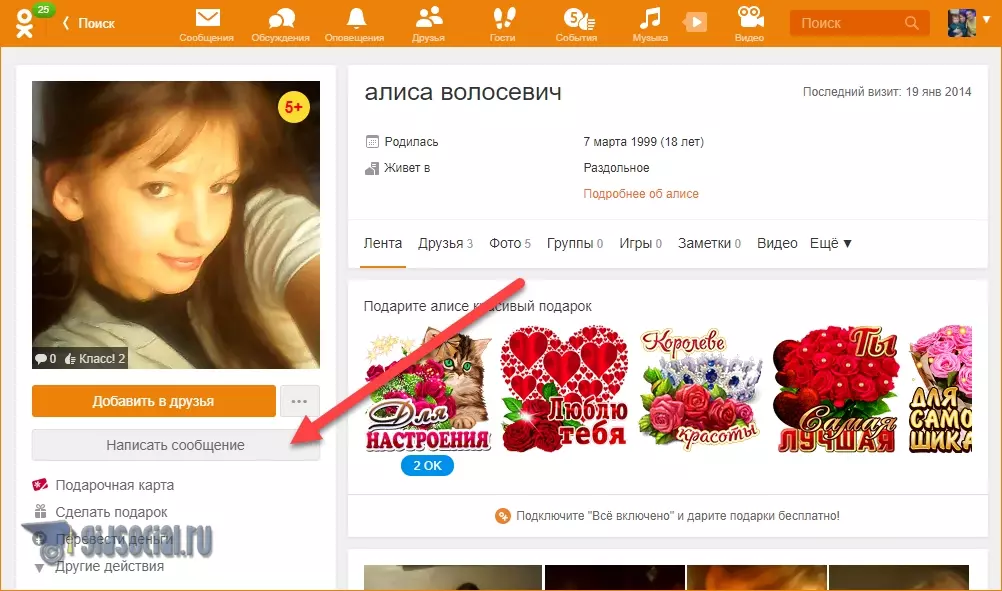
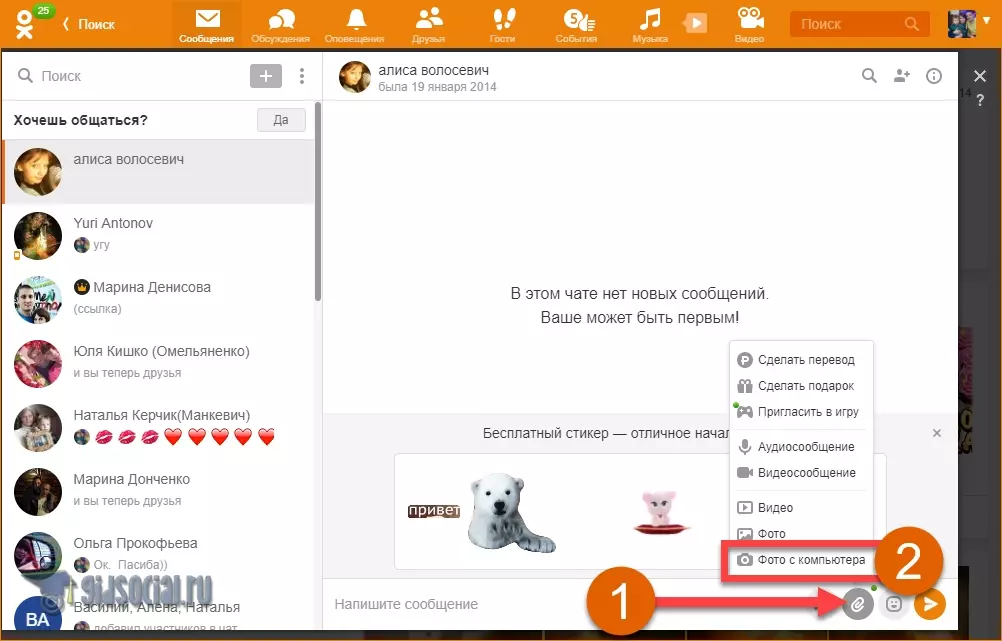
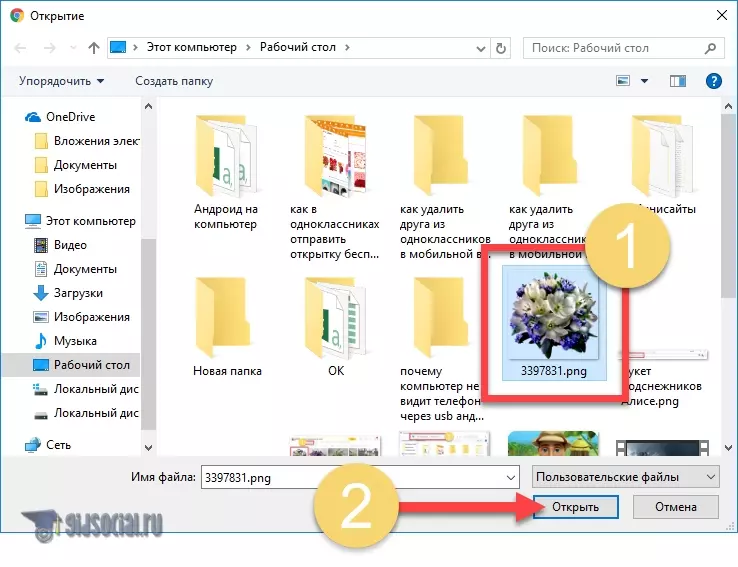
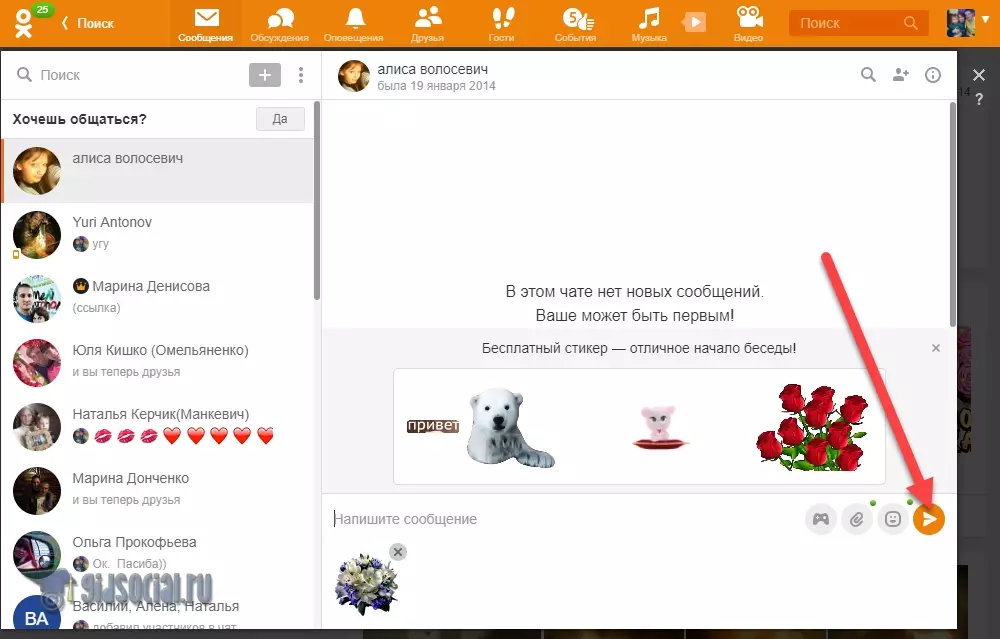
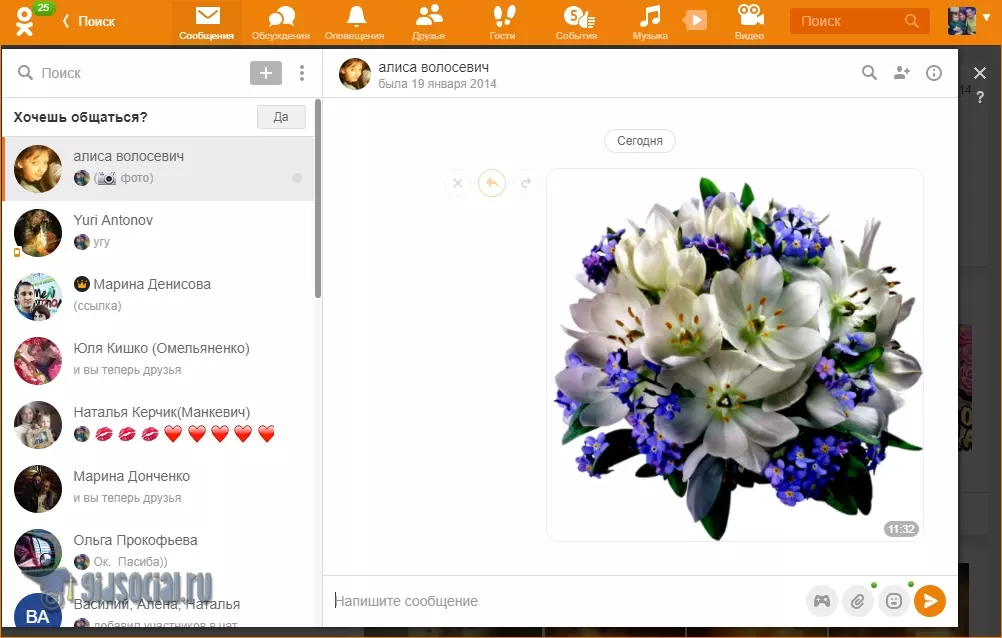
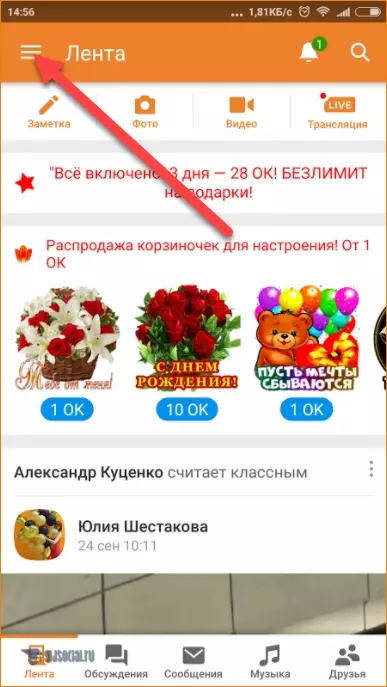

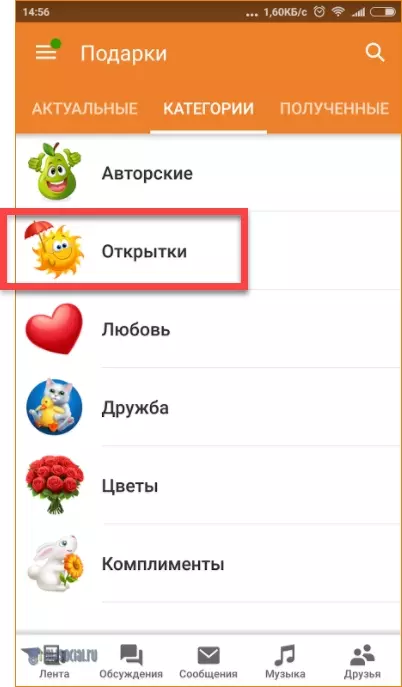
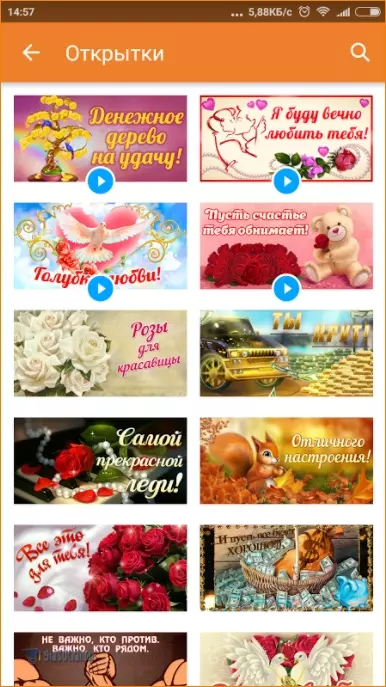
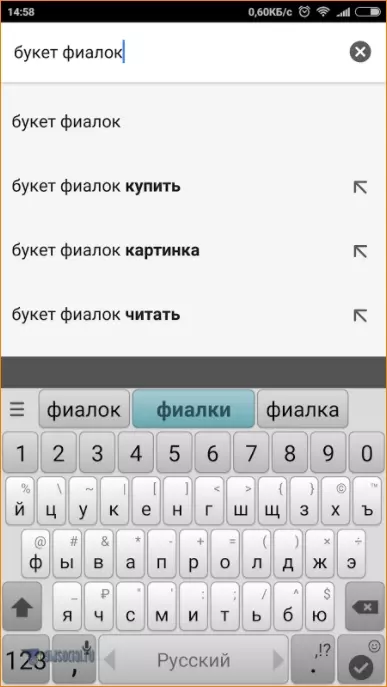
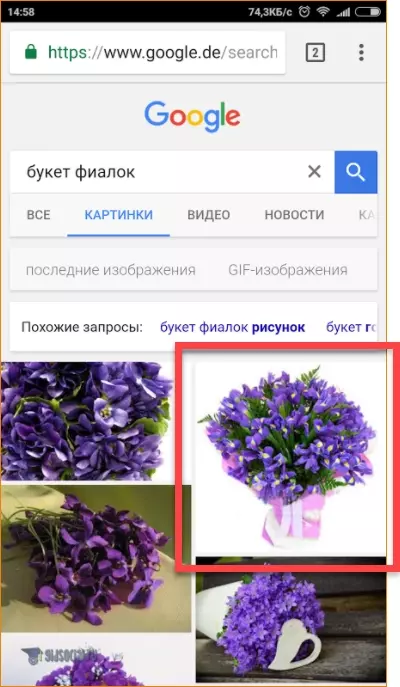
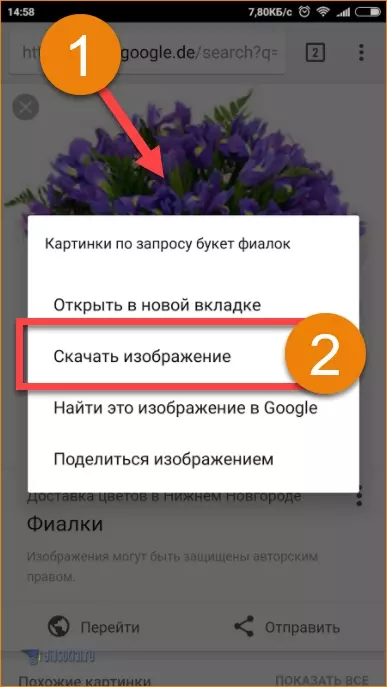
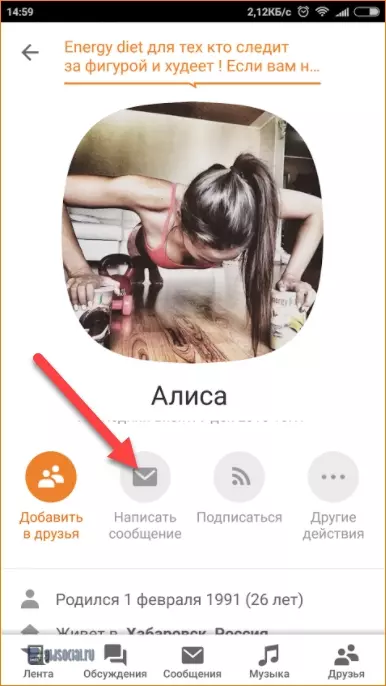
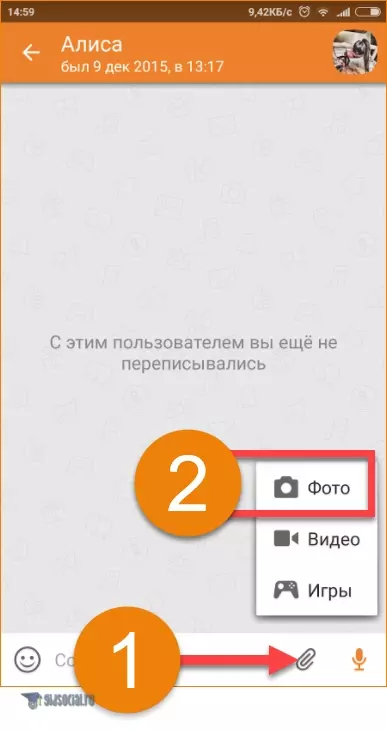
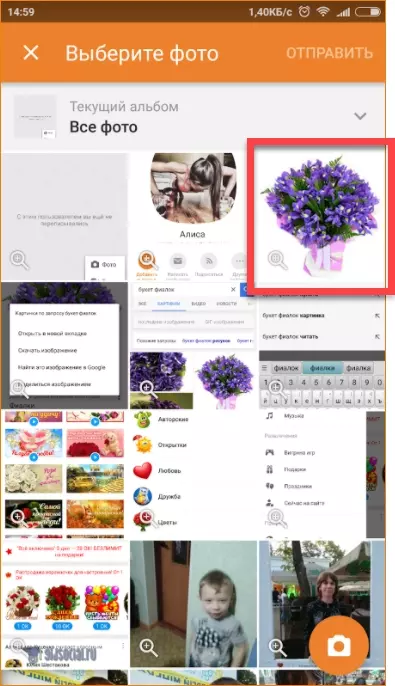
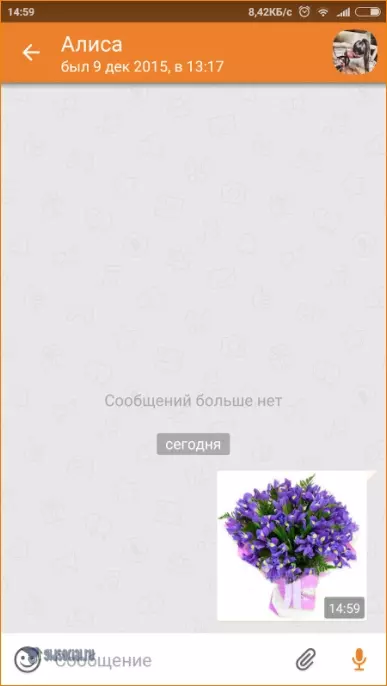

































 Выбираем из огромного количества рисунков нужную фотографию и кликаем на нее. Вы перейдете на новую страницу. Под картинкой будет код, который необходимо скопировать.
Выбираем из огромного количества рисунков нужную фотографию и кликаем на нее. Вы перейдете на новую страницу. Под картинкой будет код, который необходимо скопировать.